Comment convertir par lots HEIC en JPG à l'aide du menu contextuel dans Windows 11/10
Dans cet article, nous allons vous montrer comment convertir par lots HEIC en JPG à(batch convert HEIC to JPG ) l' aide du menu contextuel du clic droit(right-click context menu) dans Windows 11/10. Un fichier HEIC ( High-Efficiency Image Container ) est un fichier utilisé pour stocker des images et des vidéos sur les appareils Apple. C'est le nom de la norme HEIF(HEIF) ( High-Efficiency Image Format ) qui stocke des images de haute qualité. Il est maintenant utilisé comme alternative au format de fichier JPG sur les appareils Apple . Vous pouvez afficher les images HEIC à l'aide de l'application Photos(view HEIC images using the Photos app) en installant les extensions de fichier associées.
Maintenant, si vous voulez convertir un ensemble de plusieurs images HEIC en (HEIC)JPG à la fois, comment faire ? Et que se passe-t-il si vous souhaitez rapidement effectuer la conversion directement depuis le menu contextuel ? Le menu contextuel vous permet d'accéder rapidement à diverses fonctions sur Windows 11/10 . Alors, dans ce cas, cet article va vous aider.
JPG est un format d'image plus largement utilisé et est pris en charge par tous les systèmes d'exploitation, y compris Windows , iOS, Android , Mac , etc. Alors que HEIC n'a pas de support natif sur les plates-formes Windows et Android . Ainsi, pour utiliser ou modifier des images HEIC sous (HEIC)Windows , vous souhaiterez peut-être les convertir au format JPG .
Ici, nous allons vous montrer la procédure étape par étape pour convertir rapidement par lots HEIC en JPG à partir du menu contextuel des images dans Windows 11/10 . Nous utilisons un logiciel gratuit pour le faire. Laissez-nous vérifier l'outil gratuit et les étapes maintenant!
Comment convertir par lots HEIC(Convert HEIC) en JPG en utilisant le menu contextuel
Nous utilisons ce logiciel appelé CopyTrans qui vous permet de convertir rapidement par lots des images HEIC au format (HEIC)JPG à partir du menu contextuel. Lorsque vous installez ce logiciel, il est ajouté au menu contextuel de toutes les images HEIC stockées sur votre PC. Depuis le menu contextuel, vous pouvez accéder à ce logiciel et effectuer la conversion en l'utilisant.
Voici les étapes exactes pour effectuer une conversion HEIC en JPG par lots à l'aide du menu contextuel :
- Téléchargez et installez CopyTrans(Install CopyTrans) sur Windows 11/10 .
- Ouvrez le dossier dans lequel vous avez enregistré les images HEIC .
- Sélectionnez(Select) toutes les images HEIC que vous souhaitez convertir par lots.
- Faites un clic droit(Right-click) sur les images HEIC sélectionnées .
- Cliquez(Click) sur l' option Convertir(Convert) en JPEG avec l' option CopyTrans .
Laissez-nous vérifier ces étapes en détail!
Tout d'abord, téléchargez le logiciel CopyTrans , puis installez-le sur votre PC Windows 11/10. Ce logiciel est gratuit pour un usage domestique et personnel. Si vous souhaitez utiliser uniquement un usage commercial, vous devrez obtenir une licence commerciale.
Après avoir installé ce logiciel sur votre PC, accédez au dossier où vous avez conservé toutes vos images HEIC d'entrée que vous devez convertir. Sélectionnez simplement(Simply) toutes les images HEIC à l'aide de la (HEIC)Shift key + left mouse click ou faites glisser et sélectionnez la(drag and select) méthode.
Maintenant, faites un clic droit sur toutes les images sélectionnées et, dans le menu contextuel ouvert, cliquez sur l'option intitulée Convertir en JPEG avec CopyTrans(Convert to JPEG with CopyTrans) .
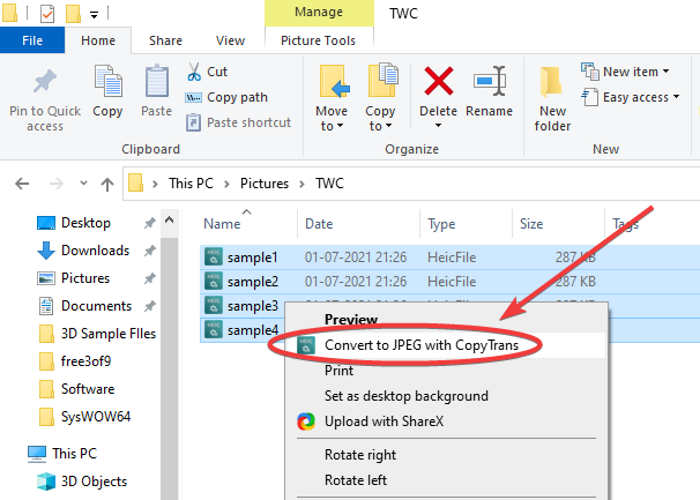
Ce faisant, toutes les images HEIC sélectionnées seront converties au format JPG en quelques secondes. Toutes les images JPG(JPG) de sortie seront enregistrées dans le même dossier que le dossier source.

N'était-ce pas simple et rapide ?
De plus, il vous permet de visualiser les images HEIC dans l'application de visionneuse d'images par défaut pour Windows 11/10 , comme l' application Photos . Vous n'avez pas besoin d'installer les extensions de fichier HEIC ou HEVC pour cela. (HEVC)Cliquez simplement avec le bouton droit sur l' image HEIC et, dans le menu contextuel, cliquez sur l' option Preview/ Open
Ainsi, voici comment vous pouvez convertir par lots HEIC en JPG en quelques secondes à partir du menu contextuel du clic droit. Tout ce que vous avez à faire est d'installer cet utilitaire pratique et léger appelé CopyTrans qui pèse moins de 10 Mo. Pour le télécharger, rendez-vous sur copytrans.net .
Maintenant lis:(Now read:)
- Outils de conversion HEIC gratuits(Free HEIC Converter Tools)
- Convertissez, redimensionnez, faites pivoter, modifiez des images à l'aide du menu contextuel.(Convert, resize, rotate, edit images using Context Menu.)
Related posts
Comment créer Transparent Image dans Paint.NET sur Windows 10
Add Search sur Google Images en utilisant Context Menu dans Windows 11/10
Best gratuit Vector Graphics Design software pour Windows 10
Comment 08448485 en Windows 11/10
Comment créer un Video à partir de Image sequence dans Windows 11/10
Comment vérifier l'Shutdown and Startup Log dans Windows 10
Best gratuit Image Splitter software pour Windows 11/10
Image Editing Software and Editors pour Windows 11/10 gratuit
Comment utiliser des outils intégrés Charmap and Eudcedit de Windows 10
Fix Crypt32.dll introuvable ou manquante erreur dans Windows 11/10
Comment accélérer ou ralentir GIF dans Windows 11/10
Comment comparer deux images identiques dans Windows 11/10
Comment échanger des disques durs dans Windows 10 avec Hot Swap
Comment 08827778 dans Windows 11/10
Les paramètres de synchronisation Windows 10 ne fonctionnent pas grisés
Microsoft Intune ne synchronisation pas? Force Intune pour synchroniser en Windows 11/10
Convert audio and video avec HitPaw Video Converter pour Windows 10
Comment créer une animation GIF meme dans Windows 11/10
Best gratuit Batch Photo Editor software pour Windows 10
Comment créer un Video à partir de Images en utilisant Photos app dans Windows 10
